Ako vaša aplikacija Outlook izgleda kao na slici u nastavku, koristite osnovnu verziju aplikacije Outlook. To znači da koristite stari preglednik koji nije kompatibilan s novim Outlook.com i Outlook na webu ili sa servisom Outlook Web App. Za najbolje rezultate ažurirajte preglednik na najnoviju verziju.
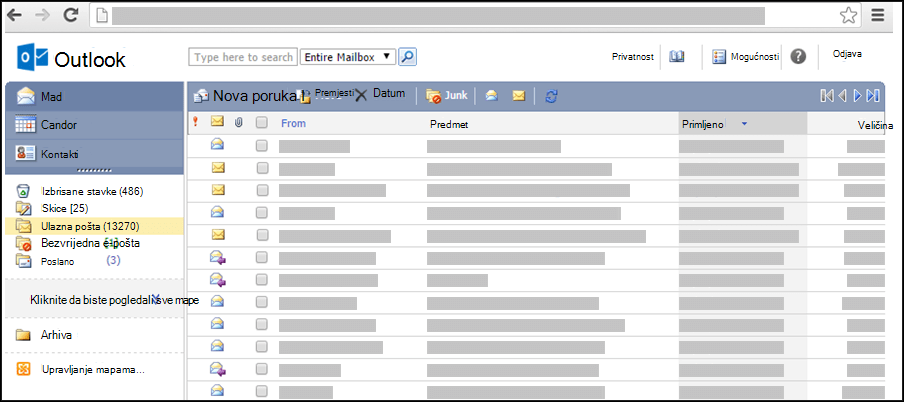
Dodatne informacije o tome koji preglednici podržavaju novi Outlook.com i Outlook na webupotražite u odjeljku Preglednici koji funkcioniraju sa sustavom Office Online.
Informacije o tome koji preglednici podržavaju Outlook Web App potražite u odjeljku Podržani preglednici za Outlook Web App.
Otvaranje privitaka u izvornom obliku
U osnovnoj verziji programa Outlook možete koristiti mogućnost Otvori kao web-stranicu ili Otvori u pregledniku da biste pretvorili i otvorili nekoliko uobičajenih vrsta privitaka kao web-stranice.
Da biste privitak otvorili u izvornom obliku, kliknite vezu pri vrhu web-verzije privitaka.
Spremanje privitka koje ste otvorili kao web-stranicu
-
Da biste privitak spremili u izvornom obliku, desnom tipkom miša kliknite naslov privitka pri vrhu web-stranice pa odaberite Spremi cilj kao.
-
Odaberite mjesto na koje želite spremiti privitak.
-
Kliknite Spremi.
Ispis privitka otvorenog kao web-stranicu
Da biste ispisali privitak koji ste otvorili kao web-stranicu, desnom tipkom miša kliknite naslov privitka pri vrhu web-stranice i odaberite Ispiši cilj.
Što još trebam znati?
Vrste privitaka koje je moguće otvoriti kao web-stranice:
-
Word: .doc i .docx
-
.xls i .xlsx
-
PowerPoint: .ppt i .pptx
-
Adobe Acrobat: .pdf
Saznajte više
Dodatne informacije o radu s privicima u osnovnoj verziji programa Outlook potražite u članku Čitanje i slanje pošte u osnovnoj verziji programa Outlook.
Dodatne informacije o osnovnoj verziji programa Outlook, kao što su kako se vratiti na redovnu verziju ili koje su značajke i ograničenja, potražite u članku Dodatne informacije o osnovnoj verziji programa Outlook.










